Dieses Dokument liefert Informationen zu den Befehlen, die im Menü zur Verfügung stehen. Die folgenden Befehle stehen zur Verfügung:
Sie können die aktuellen Zuweisungen für alle Natural-Systemdateien (wie z.B. Datenbank-ID und Datei-Nummer) anzeigen.
![]() Die aktuellen Systemdatei-Zuweisungen anzeigen
Die aktuellen Systemdatei-Zuweisungen anzeigen
Markieren Sie im Library-Workspace entweder die lokale Umgebung oder die Remote-Umgebung.
Wählen Sie aus dem Menü den Befehl .
Oder:
Wenn die Tools-Symbolleiste angezeigt wird, wählen Sie die folgende
Schaltfläche in der Symbolleiste.
![]()
Die Zuweisungen erscheinen in einem Dialogfeld. Der Inhalt dieses Dialogfelds ist abhängig von der Umgebung, die gerade aktiv ist.
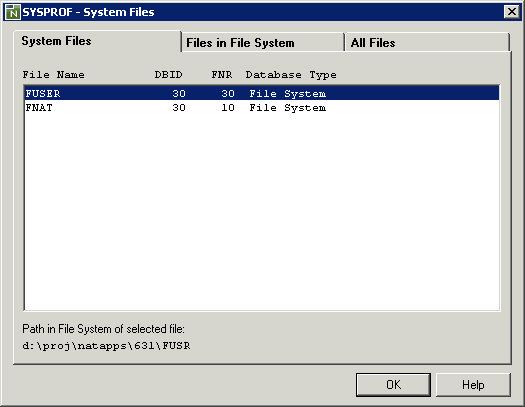
Siehe auch die Beschreibung des Systemkommandos
SYSPROF.
Sie können Arbeits- und Druckdatei-Informationen anzeigen.
![]() Arbeits- und Druckdatei-Informationen anzeigen
Arbeits- und Druckdatei-Informationen anzeigen
Markieren Sie im Library-Workspace entweder die lokale Umgebung oder die Remote-Umgebung.
Wählen Sie aus dem Menü den Befehl .
Oder:
Wenn die Tools-Symbolleiste angezeigt wird, wählen Sie die folgende
Schaltfläche in der Symbolleiste.
![]()
Die Informationen erscheinen in einem Dialogfeld. Der Inhalt dieses Dialogfelds ist abhängig von der Umgebung, die gerade aktiv ist.
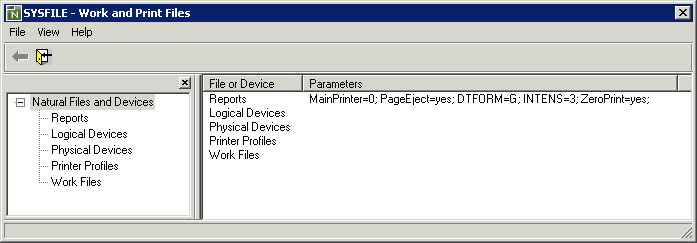
Im Baum, der auf der linken Seiten angezeigt wird, markieren oder erweitern Sie einen Knoten, um die betreffenden Informationen anzuzeigen. Markieren Sie beispielsweise Work Files, um Informationen zu den definierten Arbeitsdateien anzuzeigen.
Siehe auch die Beschreibung des Systemkommandos
SYSFILE.
Optional. Wählen Sie aus dem Menü den Befehl , um die Anzeige des Baums ein- oder auszuschalten.
Sie können zusätzliche Informationen zur Fehlersituation anzeigen, die in der aktiven Umgebung zuletzt aufgetreten ist.
![]() Informationen zum letzten Fehler anzeigen
Informationen zum letzten Fehler anzeigen
Markieren Sie im Library-Workspace entweder die lokale Umgebung oder die Remote-Umgebung.
Wählen Sie aus dem Menü den Befehl .
Wenn vorher ein Fehler in der ausgewählten Umgebung aufgetreten ist, erscheint die entsprechende Fehlermeldung in einem Dialogfeld. Beispiel:
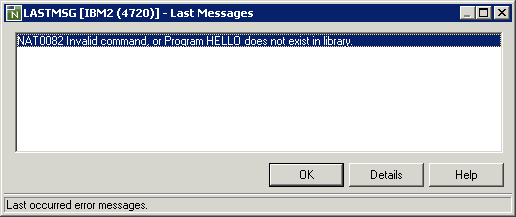
Bei einer Remote-Umgebung wird der Umgebungsname in der Titelleiste angezeigt.
Wählen Sie die Befehlsschaltfläche , um detaillierte Informationen zu dem markierten Fehler in einem Dialogfeld anzuzeigen.
Siehe auch die Beschreibung des Systemkommandos
LASTMSG.
Sie können technische Informationen zu der aktiven Umgebung anzeigen (wie z.B. das Betriebssystem und die Versionsnummer der plattform-spezifischen Natural-Installation, oder ob Natural Security aktiv ist).
![]() Technische Informationen anzeigen
Technische Informationen anzeigen
Markieren Sie im Library-Workspace entweder die lokale Umgebung oder die Remote-Umgebung.
Wählen Sie aus dem Menü den Befehl .
Die Informationen erscheinen in einem Dialogfeld.
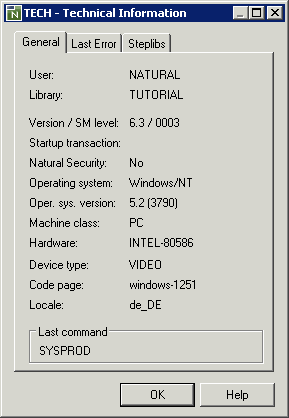
Siehe auch die Beschreibung des Systemkommandos
TECH.
Sie können eine Liste aller Produkte anzeigen, die in der aktiven Umgebung installiert sind.
![]() Produkt-Informationen anzeigen
Produkt-Informationen anzeigen
Markieren Sie im Library-Workspace entweder die lokale Umgebung oder die Remote-Umgebung.
Wählen Sie aus dem Menü den Befehl .
Die Informationen erscheinen in einem Fenster.
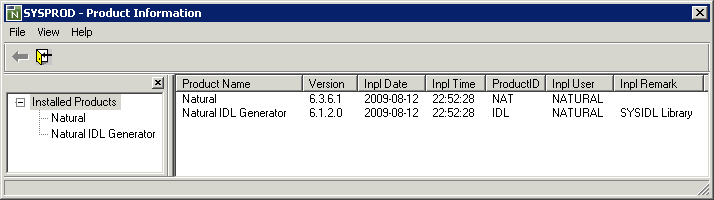
Optional. Wählen Sie aus dem Menü den Befehl , um die Anzeige des Baums auf der linken Seite ein- oder auszuschalten.
Siehe auch die Beschreibung des Systemkommandos
SYSPROD.